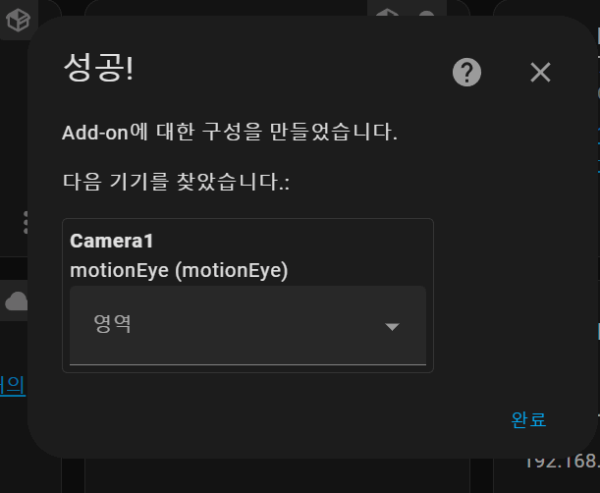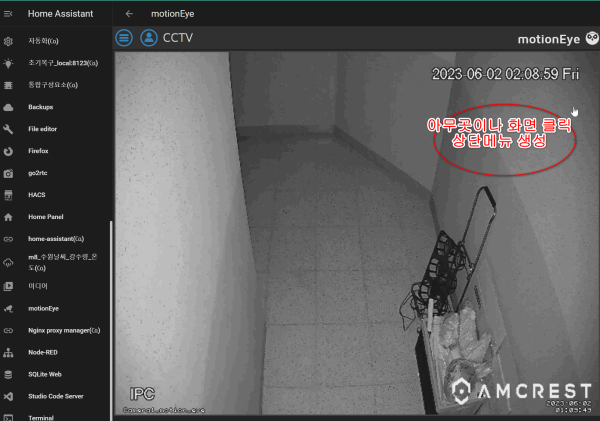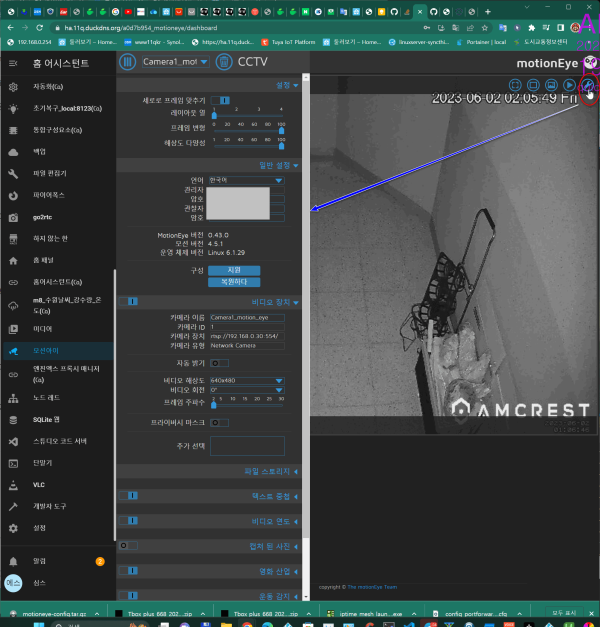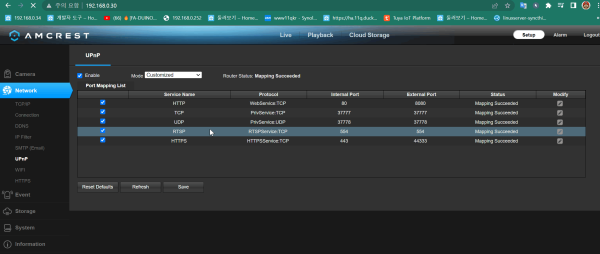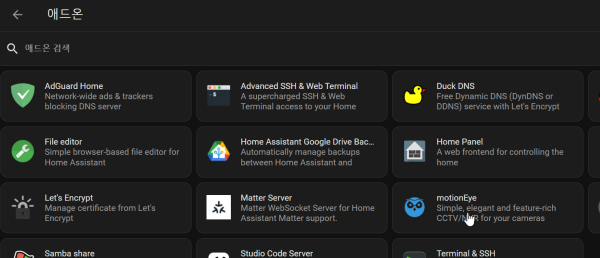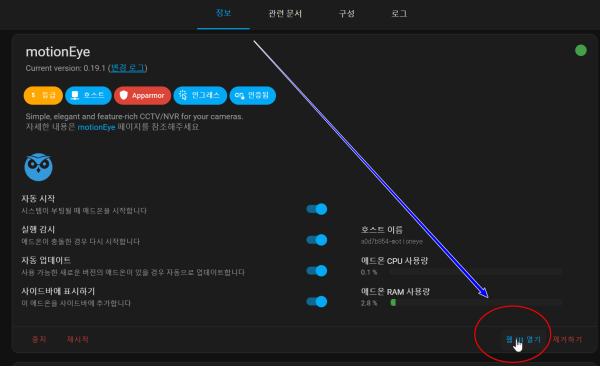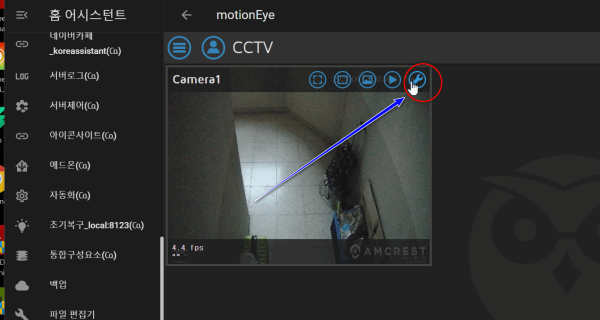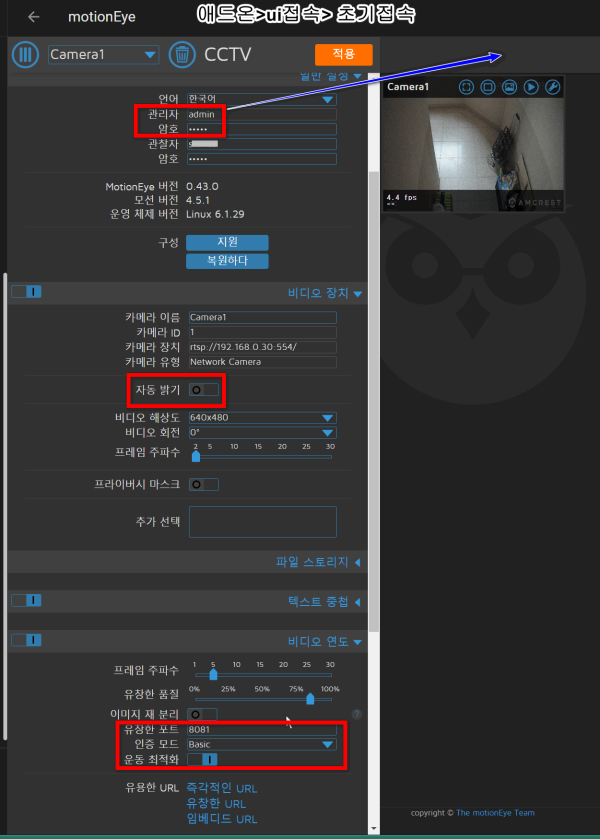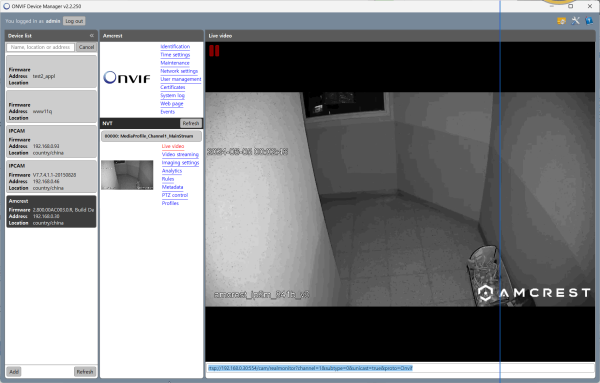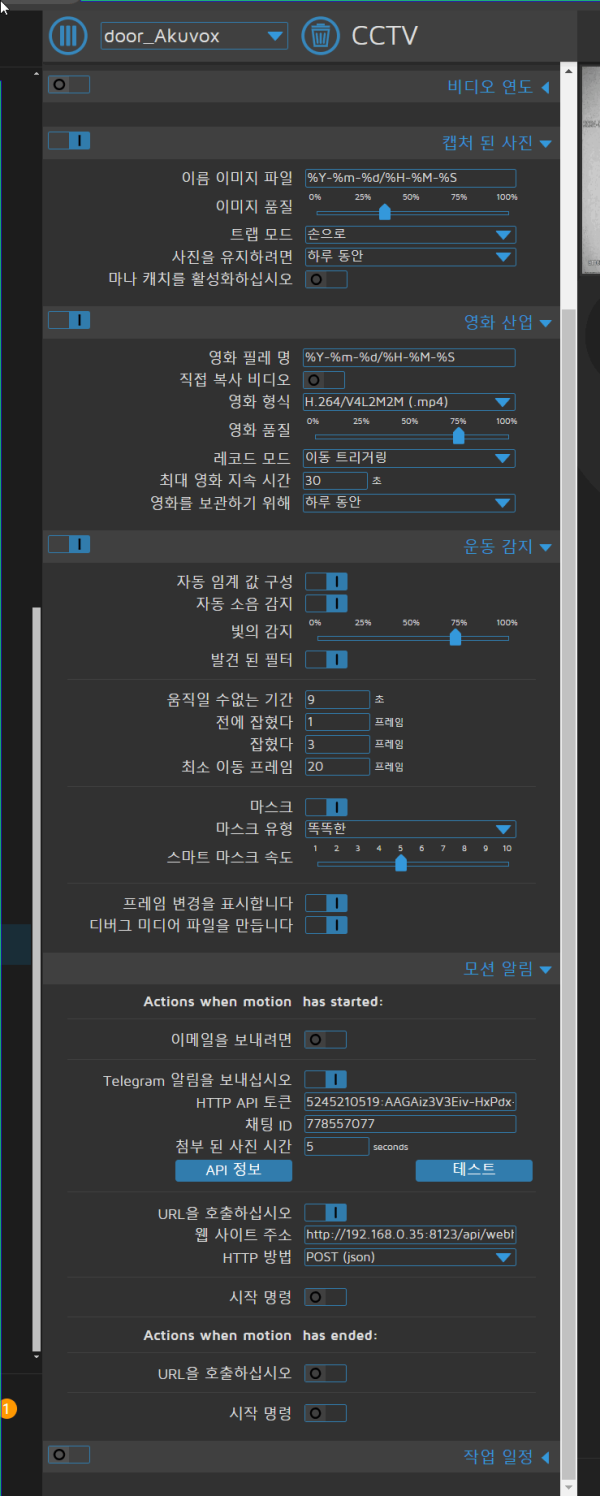● HA작업) Camera 관리 애드온 MotionEye 으로 AMCrest ip카메라 ip변경시 붙이기2 및 onvifdm
♨ 카랜더 일정 :
2023년06월02일
본문
● HA작업) Camera 관리 애드온 MotionEye 으로 AMCrest ip카메라 붙이기
2부 설정 입니다.
MotionEye 실제 카메라 ip변경시 삭제후 재설정/애드온 설치 합니다.
1부
https://11q.kr/www/bbs/board.php?bo_table=co3&wr_id=871&#c_965
참조 설치 성정 하세요
===================
amcrest 카메라 admin / 암호
시놀로지 카메라 접속 로그인 / 암호을 상단에 입력 합니다.
기본으로 구성이 만들어지고
정상적으로 화면이 보임니다
상기와같이 카메라 ip변경후 연결이 되지 않아 재설치 하였는데
다음 설정부분을 카메라 부분을 클릭 ip 변경 해보세요.
motion eye 카메라가 ip변경되어 나오지 않을때 ip변경하기
- 공유기 변경 작업후 ip변경되어 카메라 나오지 않음 (공유기 확인)
https://ha.11q.duckdns.org/hassio/ingress/a0d7b954_motioneye
애드온 > motion eye 접속시 admin으로 접속
ip가 변경되었으면 카메라 화면이 나오지 않는 상태에서 회면 클릭
카메라 화면을 클릭하면 우측에 설정 아이콘을 클릭 직입 합니다
여기서 보이는 ip변경을 수정 가능 합니다
================= motioneye 가 접속 에러 발생=============
1) 공유기 ip 확인 > 192.168.0.30
2) ip 확인 카메라 접속
저의경우 문제가 화면이 나오지안하아 삭제> 재시작 > 설치 > 재시작 >
3) home assistant > 애드온 > motioneye >
admin으로로그인 접속 설정
pc용 odm onvif 카메라 보기 프로그램
https://sourceforge.net/projects/onvifdm/postdownload
을 이용하여 pc에서 간단히 연결 하기
https://sourceforge.net/projects/onvifdm/
c:\Users\shim4\Downloads\odm-v2.2.250r.msi
하단 링크를 motioneye에서 카메라 경로로 설정 사용 가능합니다
rtsp://192.168.0.30:554/cam/realmonitor?channel=1&subtype=0&unicast=true&proto=Onvif
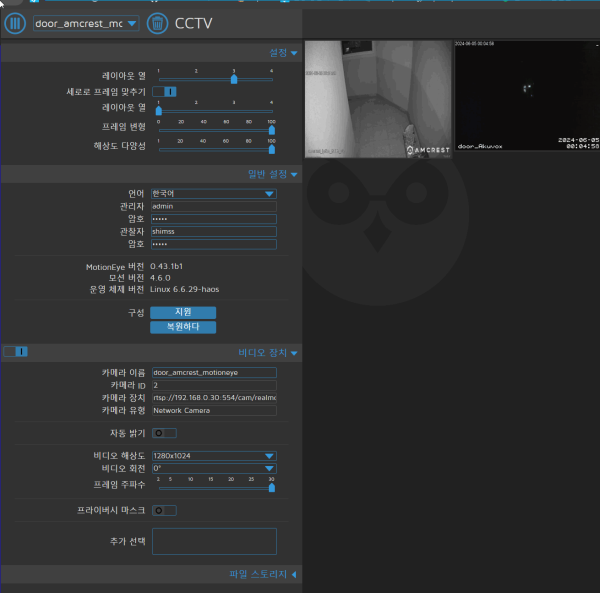
https://sourceforge.net/projects/onvifdm/postdownload
텔레그램으로 모션 감지시 사진 보내기
☞ https://11q.kr 에 등록된 자료 입니다. ♠ 정보찾아 공유 드리며 출처는 링크 참조 바랍니다♠
뷰PDF 1,2
office view
관련자료
-
링크
-
첨부
-
이전
-
다음
댓글목록

11qkr님의 댓글

11qkr님의 댓글
HA작업) Camera 관리 애드온 MotionEye 으로 AMCrest ip카메라

11qkr님의 댓글
pc용 odm onvif 카메라 보기 프로그램
https://sourceforge.net/projects/onvifdm/postdownload
♥간단_메모글♥
-
등록일 03.12가입인사 드립니다댓글 2
-
등록일 04.15가입 인사드립니다.댓글 7
-
등록일 04.09가입인사.댓글 4
-
등록일 03.03안녕하세여댓글 1
-
등록일 02.13
최근글
-
등록일 05.11
-
등록일 05.11
새댓글
-
등록자 모구모구 등록일 05.14
-
등록자 wow405 등록일 05.13
-
등록자 mjpark01 등록일 05.12
-
등록자 Ahnai89 등록일 05.12
-
등록자 비코르 등록일 05.12
오늘의 홈 현황
QR코드
☞ QR코드 스캔은 kakao앱 자체 QR코드